怎样在win8电脑中创建PIN码登陆? 在win8电脑中创建PIN码登陆的方法有哪些?
时间:2017-07-04 来源:互联网 浏览量:
今天给大家带来怎样在win8电脑中创建PIN码登陆?,在win8电脑中创建PIN码登陆的方法有哪些?,让您轻松解决问题。
Win8系统,可以说真的是比之前的系统都要先进智能很多了,就拿登陆的方式来说吧,咱们不仅可以使用传统的密码登陆的方式,还可以使用图片登陆的方式,还能使用PIN码登陆的方式,在之前的文章中,咱们已经介绍过如何设置图片登陆和密码登陆的方式了,那么今天,小编就来详细的介绍一下,如何在win8电脑中设置PIN码登陆的方式吧!
推荐系统:win7 64位纯净版下载
1.首先,就在win8电脑的metro界面中,咱们将鼠标移动到屏幕右侧边缘位置,这样,就会弹出来一个charm菜单了,咱们通过这个菜单进入到设置选项中,然后在设置菜单中点击进入到更改电脑设置中。
2.在弹出来的电脑设置窗口中,咱们点击选择用户,然后在右侧出现的窗口中点击选择创建PIN。

3.点击选择创建PIN之后,就会弹出如下图中所示的界面了,如果大家曾经设置过登陆密码的话,这里就需要验证一下大家的登陆密码,咱们输入并单击回车,通过验证之后,就可以开始创建PIN码了。
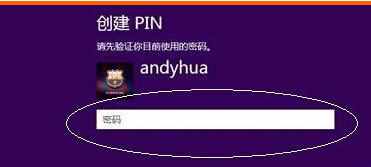
4.两次输入PIN码之后,咱们点击完成就可以结束操作了。
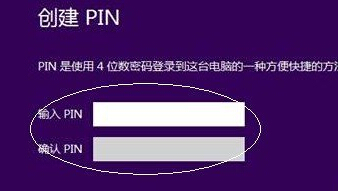
以上就是怎样在win8电脑中创建PIN码登陆?,在win8电脑中创建PIN码登陆的方法有哪些?教程,希望本文中能帮您解决问题。
我要分享:
上一篇:Win8系统下怎样让IE10自动保存账户和密码 Win8系统下让IE10自动保存账户和密码的方法有哪些
下一篇:win8电脑的命令提示符窗口失效了怎么解决? win8电脑的命令提示符窗口失效了如何处理?
相关教程
- ·请问怎么创建可替代密码的pin 介绍Win8创建PIN码登录的设置方法
- ·win8电脑怎样使用PIN码登录win8电脑使用PIN码登录的方法有哪些??
- ·win8如何使用pin码登录系统;win8用pin码登录的方法有哪些
- ·怎样在惠普电脑中创建win8系统还原点 在惠普电脑中创建win8系统还原点的方法
- ·win8/win8.1电脑怎样登陆facebook网站教程 win8/win8.1电脑怎样登陆facebook网站的方法
- ·取消Win8登陆密码的方法 Win8取消登陆密码怎么做
- ·win8系统无法打开IE浏览器怎么办|win8系统IE浏览器无法正常打开的处理方法
- ·win8系统如何截取弹出式菜单
- ·win8.1系统处理开机时闪一下才能进入桌面的方法
- ·Win8.1天气无法加载怎么办?
Win8系统教程推荐
- 1 找回win8纯净版系统语言栏的操作方法有哪些 如何找回win8纯净版系统语言栏的操作
- 2 Win8.1正式版怎样自动导出iPhone照片和视频 Win8.1正式版自动导出iPhone照片和视频的方法有哪些
- 3 win8电脑家庭组提示无法正常退出怎么解决? win8电脑家庭组提示无法正常退出怎么处理?
- 4win8系统宽带怎样设置自动联网? win8系统宽带设置自动联网的方法有哪些?
- 5ghost Win8怎样设置开机自动联网 ghost Win8设置开机自动联网的方法有哪些
- 6ghost win8系统语言栏不见如何找回 ghost win8系统语言栏不见找回的方法有哪些
- 7win8重命名输入法不能正常切换的解决办法有哪些 win8重命名输入法不能正常切换该如何解决
- 8Win8分屏显示功能使用的方法有哪些 Win8分屏显示功能如何使用
- 9怎样让win8电脑兼容之前的软件? 让win8电脑兼容之前的软件的方法有哪些?
- 10怎样解决ghost win8频繁重启的烦恼 解决ghost win8频繁重启的烦恼的方法
Win8系统热门教程
- 1 Win8.1 Update出现0x80070002和0x80070003错误的解决方法
- 2 win8中xbox music如何添加音乐 win8中xbox music 添加音乐的方法
- 3 win8应用商店打不开最佳的解决方法
- 4笔记本运行win8系统太卡怎么解决? 笔记本运行win8系统太卡如何处理?
- 5win8.1点击立即升级win10系统闪退怎么办
- 6Surface Pro 3 Win8.1系统关闭触摸屏的方法。 Surface Pro 3 Win8.1系统怎样关闭触摸屏?
- 7Win8如何优化驱动器 Win8优化驱动器的方法
- 8win8操作系统怎样给硬盘优化之“关闭系统保护”win8操作系统删除还原
- 9win8电脑怎么清理垃圾|win8彻底清理系统垃圾的方法
- 10win8默认网关不可用怎么办|win8默认网关不可用解决方法
